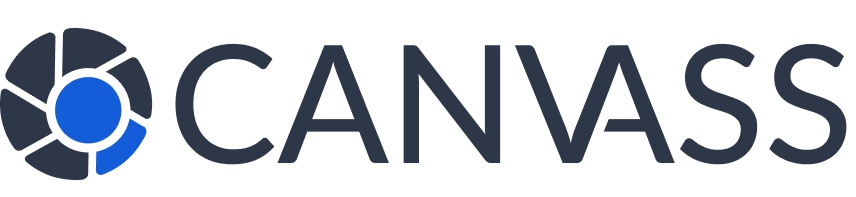Knowledge Base
Finding Relevant Cameras
Finding Relevant Cameras
Effectively locating relevant surveillance cameras is crucial for successful investigations. This comprehensive guide covers search techniques, filtering options, coverage analysis, and best practices for identifying cameras that can provide valuable evidence for your cases.
Camera Search Overview
The Canvass Global platform provides multiple search methods to help you find cameras:
- Geographic search by location and radius
- Interactive map interface with visual camera placement
- Advanced filtering by camera capabilities and availability
- Time-based searches for specific incident periods
- Coverage analysis to identify optimal camera positioning
- Integration with public camera networks (Ontario 511, etc.)
Primary Search Methods
🔍 Camera Search Interface Options
Location-Based Search
Enter an address, intersection, or coordinates to find cameras in the surrounding area.
Features: Address autocomplete, radius adjustment, distance sorting, GPS coordinates
Interactive Map Search
Use the interactive map to visually explore camera locations and coverage areas.
Features: Drag and zoom, coverage overlays, real-time status indicators, clustering
Incident-Specific Search
Search for cameras based on specific incident details and time requirements.
Features: Time window filtering, incident type matching, evidence requirements
Property and Business Search
Find cameras associated with specific properties, businesses, or institutions.
Features: Business directory integration, property records, institutional cameras
Advanced Filtering Options
Interactive Map Interface
🗺️ Advanced Map Search Features
Interactive Map Interface (Camera locations, coverage areas, search radius)
Map Controls and Features:
- Zoom and Pan: Navigate to specific areas with detailed street-level views
- Layer Controls: Toggle camera types, coverage areas, and property boundaries
- Search Radius: Adjustable radius around incident location
- Camera Clustering: Group nearby cameras for cleaner map display
- Real-Time Status: Color-coded indicators for camera availability
- Coverage Visualization: Shaded areas showing camera field of view
Map Information Displays:
- Camera Details: Click cameras for instant information popups
- Distance Measurements: Automatic distance calculation from incident point
- Street View Integration: Link to street view for location context
- Satellite Overlay: Switch between map and satellite views
Search Results and Camera Information
📋 Camera Search Results
Business Security Camera – Front Entrance
50m
Residential Doorbell Camera
120m
Traffic Monitoring Camera
200m
Camera Information Details
For each camera, you can view:
- Location Information: Precise address and GPS coordinates
- Technical Specifications: Resolution, frame rate, special capabilities
- Coverage Area: Field of view and monitored areas
- Availability Windows: When the camera is available for requests
- Owner Information: Contact preferences and response history
- Historical Performance: Success rates and quality ratings
- Recent Activity: Last known status and recent requests
Advanced Search Techniques
🎯 Advanced Search Strategies
Multi-Point Search
- Path Tracking: Search along known suspect or victim routes
- Area Coverage: Combine multiple search points for comprehensive coverage
- Intersection Analysis: Focus on camera coverage at key intersections
- Escape Route Mapping: Identify cameras along potential escape routes
Time-Based Optimization
- Incident Window: Search for cameras active during specific time periods
- Historical Availability: Find cameras that were recording at incident time
- Retention Period: Identify cameras with footage still within retention limits
- Regular Schedule: Consider cameras with predictable availability patterns
Quality-Based Selection
- Evidence Requirements: Match camera capabilities to evidence needs
- Weather Considerations: Account for weather impact on camera performance
- Lighting Conditions: Consider time of day and artificial lighting
- Resolution Needs: Select cameras with appropriate resolution for identification
Coverage Analysis and Gap Identification
📊 Coverage Analysis Tools
Identifying Coverage Gaps
- Blind Spot Detection: Identify areas without camera coverage
- Overlapping Coverage: Find areas monitored by multiple cameras
- Time Gap Analysis: Detect periods without recording capability
- Quality Assessment: Evaluate footage quality for different areas
Optimization Strategies
- Camera Combination: Use multiple cameras for complete coverage
- Alternative Angles: Find cameras providing different perspectives
- Backup Sources: Identify secondary cameras for redundancy
- Public Camera Integration: Supplement with traffic and municipal cameras
Integration with Public Camera Networks
Ontario 511 Traffic Camera Integration
- Traffic Monitoring: Access Ontario’s traffic camera network
- Highway Coverage: Monitor major highways and interchanges
- Real-Time Access: Current traffic conditions and incident monitoring
- Historical Data: Access archived traffic camera footage
- Incident Correlation: Link traffic incidents with nearby private cameras
Municipal Camera Networks
- City Surveillance: Integration with municipal surveillance systems
- Transit Cameras: Access to public transportation camera networks
- Park Monitoring: Cameras in public parks and recreational areas
- School Zones: Educational institution security cameras
- Public Buildings: Government and municipal building cameras
Search Optimization Tips
💡 Expert Search Tips
Location Strategy
- Start Broad: Begin with a wide search radius and narrow down
- Consider Traffic Patterns: Include cameras along likely travel routes
- Check Intersections: Focus on major intersections and chokepoints
- Business Districts: Commercial areas often have higher camera density
Timing Considerations
- Rush Hour Coverage: More cameras may be active during busy periods
- Business Hours: Commercial cameras more likely available during business hours
- Weekend Patterns: Different availability patterns on weekends
- Holiday Schedules: Consider holiday impacts on camera availability
Owner Engagement
- Response History: Prioritize owners with good response records
- Community Participation: Target community-minded camera owners
- Quick Approval: Identify owners with streamlined approval processes
- Quality Providers: Focus on cameras with good evidence quality ratings
Saved Searches and Favorites
Search Management Tools
- Saved Search Criteria: Store frequently used search parameters
- Favorite Cameras: Bookmark reliable cameras in your jurisdiction
- Area Monitoring: Set up alerts for new cameras in specific areas
- Search Templates: Create templates for common investigation types
- Team Sharing: Share successful searches with team members
Automated Monitoring
- New Camera Alerts: Notifications when new cameras are added in your area
- Status Change Alerts: Updates when camera availability changes
- Performance Monitoring: Track camera performance and reliability
- Coverage Gap Analysis: Identify when coverage gaps are filled
Search Tip: Use multiple search methods and cross-reference results to ensure comprehensive coverage. Start with broad searches and use filters to narrow down to the most relevant cameras.
Mobile Search Capabilities
Field Search Tools
- GPS Location Search: Automatic search based on current location
- Mobile Map Interface: Touch-optimized map controls
- Quick Filters: Simplified filtering for mobile use
- Offline Cache: Access previously searched areas without internet
- Field Notes: Add location-specific notes and observations
Field Safety: When conducting field searches, always follow department safety protocols and inform supervisors of your location and activities.
Search Performance and Analytics
Search Optimization Metrics
- Search Success Rates: Track which search strategies are most effective
- Response Time Analysis: Monitor how quickly searches yield responses
- Coverage Effectiveness: Analyze camera coverage quality in different areas
- Evidence Quality Correlation: Link search methods to evidence quality
- Cost-Benefit Analysis: Evaluate time investment versus evidence obtained
Continuous Improvement
- Search Refinement: Continuously improve search techniques based on results
- Database Updates: Regular updates to camera database and capabilities
- User Feedback: Incorporate law enforcement feedback into search improvements
- Technology Integration: Add new search technologies and capabilities
Remember: Effective camera searching requires understanding your jurisdiction, building relationships with camera owners, and continuously refining your search techniques based on investigation outcomes.